Windows Live ムービーメーカーの
音楽データの調整
Windows Live ムービーメーカーでは、音楽の取り込みはもちろん、細かい設定を行うことができます。ここでは音楽を取り込んだ後の設定について説明をしていきます。
- Windows Live ムービーメーカー目次
1音楽ツール・フォーマットを選択
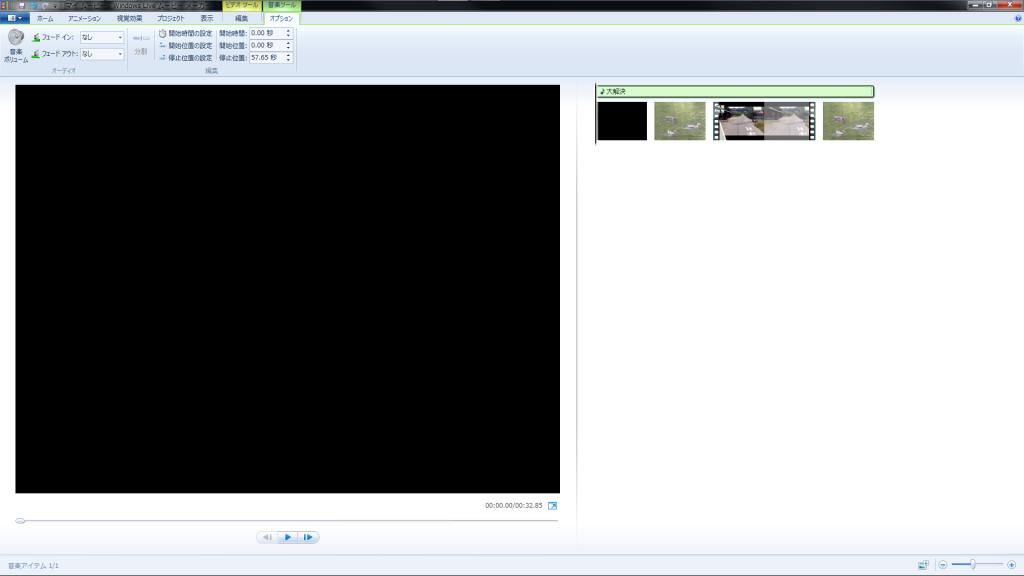
すでに音楽が挿入されている場合は「音楽ツール・フォーマット」のタブを選択します。まだ音楽の挿入をしていない場合は【Windows Live ムービーメーカーの音楽ソースとり込み方】を参考に音楽を挿入してみてください。
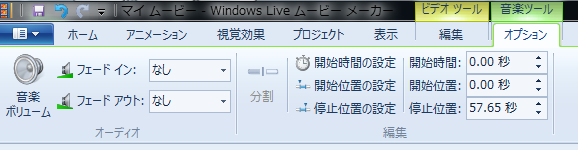
こちらの画像の「フェードイン」と「フェードアウト」の【▼】をクリックすると「遅い」、「普通」、「速い」と三段階で設定が可能になっています。
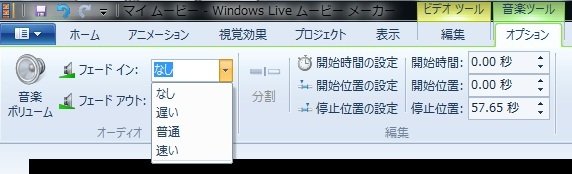
「遅い」、「普通」、「速い」が表示されます。「遅い」を選択した場合はじわじわと時間をかけてフェードイン、フェードアウトが行われます。好みのものを選択してください。
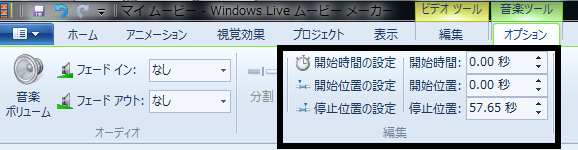
また、開始時間の設定や停止時間の設定も同じ場所で行うことができます。
音楽は映像作品を彩るものです。結婚式の映像では思い出の楽曲と写真を組み合わせれば素敵な作品に仕上がるはずです。Windows Live ムービーメーカーでは、音楽と音声を同時に流すことができません。BGMをバックにナレーションなどが仕様上出来ないことは覚えておいた方がいいでしょう。次は映像と映像、映像と画像などの繋ぎ目を工夫する方法を説明していきたいと思います。
- Windows Live ムービーメーカー目次
-
- Windows Live ムービーメーカーの特徴
- Windows Live ムービーメーカーのインストール方法
- Windows Live ムービーメーカーの基本画面
- Windows Live ムービーメーカーの各ステータスバーに関して
- Windows Live ムービーメーカーの画像ソースとり込み方
- Windows Live ムービーメーカーの映像ソースとり込み方
- Windows Live ムービーメーカーの音楽ソースとり込み方
- Windows Live ムービーメーカーの映像抜き出し
- Windows Live ムービーメーカーの画像表示時間の変更
- Windows Live ムービーメーカーの音楽データの調整
- Windows Live ムービーメーカーの繋ぎ目を工夫する
- Windows Live ムービーメーカーの視覚効果を追加方法
- Windows Live ムービーメーカーのタイトルの挿入
- Windows Live ムービーメーカーのテロップの挿入
- Windows Live ムービーメーカーのフォントカラーの変更
- Windows Live ムービーメーカーのフォントサイズの変更
- Windows Live ムービーメーカーのオートムービー機能を使う
- Windows Live ムービーメーカーの保存方法
- Windows Live ムービーメーカーでDVDに焼く方法
- Windows Live ムービーメーカーからYouTubeにアップロードする
- Windows Live ムービーメーカーからFacebookにアップロードする
他の動画制作ソフトの使い方


After Effects CS6
映像のデジタル合成やアニメーションなどを行うことが出来るソフトになっており、この分野では代表的なソフトになっています。


EDIUS Neo 3
ここでは「アマチュア向け」として紹介をしていますが、その機能性は非常に高く家庭用としては最高峰と呼び声が高い製品です。


EDIUS Pro 6.5
「EDIUS Proシリーズ」は文字通りプロフェッショナル用に製作された動画編集ソフトとなっています。


Premiere Elements 11
ここでは「Premiere Elements 11」をアマチュア向けソフト、「Premiere Pro CS6」をプロ向けソフトとして紹介しています。


Premiere Pro CS6
ここでは「Premiere Pro CS6」をプロ向けソフト、「Premiere Elements 11」をアマチュア向けソフトとして紹介しています。


動画編集ソフトの歴史
ここでは、「動画編集ソフトの歴史」と題して、動画編集ソフトの成り立ちについて順を追って説明をしていきたいと思います。
映像・動画制作をご検討のお客さま
映像・動画制作の目的は、お客さまによって違います。
お客さま一人一人の目的やお悩みに対して的確で柔軟なご対応ができるのは、
完全内製化体制で実績を積んできたボーダーレスならでは。
映像・動画に関するご相談は、対応力と制作技術に自信を持つボーダーレスにお任せください。
ご相談や無料お見積りのご依頼は、電話またはメールからお気軽にどうぞ。





























